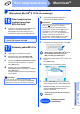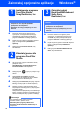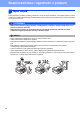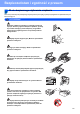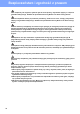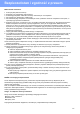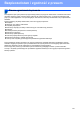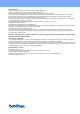Quick Setup Guide
Table Of Contents
- Podręcznik szybkiej obsługi MFC-490CW
- Zacznij tutaj
- 1 Rozpakuj urządzenie i sprawdź elementy
- 2 Załaduj zwykły papier o rozmiarze A4
- 3 Podłącz przewód zasilający i linię telefoniczną
- 4 Zainstaluj wkłady atramentowe
- 5 Sprawdź jakość druku
- 6 Wybierz język
- 7 Wybierz tryb odbioru
- 8 Ustaw datę i czas
- 9 Wprowadź informacje osobiste (identyfikator stacji)
- 10 Ustaw tryb wybierania tonowego lub impulsowego
- 11 Ustaw typ linii telefonicznej
- 12 Wybierz typ połączenia
- Użytkownicy interfejsu USB (Dla Windows® 2000 Professional/XP/XP Professional x64 Edition/Windows Vista®)
- Użytkownicy interfejsu USB (Dla Mac OS® X 10.2.4 lub wyższych)
- Użytkownicy sieci przewodowej (Dla Windows® 2000 Professional/XP/XP Professional x64 Edition/Windows Vista®)
- Użytkownicy sieci przewodowej (Mac OS® X 10.2.4 lub wyższych)
- Dla użytkowników sieci bezprzewodowej
- 13 Przed rozpoczęciem
- 14 Potwierdź środowisko sieciowe (tryb infrastruktury)
- Podłączanie urządzenia Brother do sieci bezprzewodowej
- Instalowanie sterowników i oprogramowania (Dla systemu Windows® 2000 Professional/XP/XP Professional x64 Edition/Windows Vista®)
- Instalowanie sterowników i oprogramowania (Dla systemu Mac OS® X 10.2.4 lub nowszego)
- Zainstaluj opcjonalne aplikacje Windows®
- Dla użytkowników bezprzewodowego interfejsu sieciowego
- Bezpieczeństwo i zgodność z prawem
- brother POL
- Zacznij tutaj
23
Dla użytkowników bezprzewodowego interfejsu sieciowego
Przywróć ustawienia sieci do fabrycznych ustawień domyślnych
Aby przywrócić wszystkie ustawienia sieci w wewnętrznym serwerze druku/skanowania do fabrycznych ustawień
domyślnych, wykonaj poniższe kroki.
a Upewnij się, że urządzenie nie jest włączone, a następnie odłącz od niego wszystkie przewody (z wyjątkiem
przewodu zasilającego).
b Naciśnij Menu.
c Naciśnij a lub b, aby wybrać SIEĆ.
Naciśnij OK.
d Naciśnij a lub b, aby wybrać opcję RESET URZĄDZ.
Naciśnij OK.
e Naciśnij 1, aby wybrać TAK.
f Naciśnij 1, aby wybrać TAK.
g Gdy zostanie uruchomione ponownie, podłącz przewody.
Wprowadzanie tekstu w ustawieniach bezprzewodowych
Na większości klawiszy numerycznych nadrukowane są trzy lub cztery litery. Klawisze 0, # i l nie mają
nadrukowanych liter, ponieważ są używane do znaków specjalnych.
Naciskając kilkakrotnie właściwy klawisz numeryczny, można uzyskać dostęp do żądanej litery.
Wstawianie spacji
Aby wprowadzić spację w nazwie, naciśnij pomiędzy znakami klawisz c dwukrotnie.
Wprowadzanie korekt
Aby zmienić błędnie wprowadzoną literę, naciśnij d lub c, aby przesunąć kursor do błędnego znaku, a następnie
naciśnij Clear/Back (Wyczyść/Cofnij). Wprowadź ponownie właściwy znak. Można również cofnąć się i wstawić
litery.
Powtarzanie liter
Aby wprowadzić liter
ę, która znajduje się na tym samym klawiszu co ostatnio wprowadzona, naciśnij c, aby
przesunąć kursor w prawo przed ponownym naciśnięciem klawisza.
Znaki specjalne i symbole
Naciśnij kilkukrotnie l, # lub 0, aż wyświetlony zostanie żądany znak lub symbol. Naciśnij OK, aby go wybrać.
Naciśnij l.dla
(spacja) ! ” # $ % & ’ ( ) + , - . /
Naciśnij # dla : ; < = > ? @ [ ] ^ _
Naciśnij 0 dla 0 \ { | } ˜